Vzhľadom na to, že nástroj v súčasnosti využíva nie jednu, ale dve betá, nie je prekvapením, že nová funkcia kontinuity fotoaparátu MacOS Mojave a iOS 12 je v súčasnosti hit-or-miss. Kontinuita Fotoaparát umožňuje používateľom Mac snap fotografiu alebo skenovať dokument s iPhone (930 dolárov na Amazon) a potom mať obrázok alebo súbor ihneď vložený na čokoľvek to robí na svojich Mac.
Kontinuita Kamera vyžaduje MacOS Mojave i iOS 12, ktoré sú v súčasnosti v beta verzii. Konečné verzie každého operačného systému sa očakávajú tento rok na jeseň.

Začíname s kamerou s kontinuitou
Ak chcete používať kameru kontinuity, musíte byť prihlásení do rovnakého identifikátora Apple na počítači Mac a iPhone a obaja musia byť pripojení k rovnakej sieti Wi-Fi so zapnutou funkciou Bluetooth. A keďže vývojári tretích strán ešte doteraz nevydávali aktualizácie pre Mojave stále v sieti, funkcia Kamera s kontinuitou momentálne funguje len s vlastnými aplikáciami spoločnosti Apple.
Alebo niektoré z vlastných aplikácií spoločnosti Apple. Mám to pracovať s poštou, poznámkami a stránkami, ale nie s Finder, Keynote alebo Numbers. A to fungovalo len vtedy, keď som mal svoj iPhone odomknutý predtým, ako som inicioval fotografovanie alebo skenovanie dokumentov na svojom MacBooke (1 028 amerických dolárov v Amazone).
Takže keď môj iPhone odomknutý, klikol som pravým tlačidlom myši na dokument Poznámky alebo Stránky alebo do tela e-mailu v okne na správu v priečinku Pošta a vybrali ste buď Fotografiu alebo Dokumenty skenovania .

Voľba Fotografovať otvorila aplikáciu Fotoaparát na svojom iPhone. Vytlačil som fotografiu a potom mohol klepnúť na položku Retakovať a skúsiť znova alebo Použiť fotografiu a vložiť ju do dokumentu Poznámky alebo Stránky alebo do mojej e-mailovej správy v priečinku Pošta. Na vašom počítači Mac sa v dokumente objaví zástupný symbol pri fotografovaní alebo skenovaní dokumentu.

Možnosť Skenovať dokumenty otvorí aplikáciu Fotoaparát a nájde okraje dokladu alebo dokumentu a vytvorí sken, ktorý sa uloží ako PDF. Môžete skenovať viacero stránok do jedného PDF s kontinuálnou kamerou.
Zastavenie fotoaparátu s kontinuitou
Nemal som šťastie pomocou kontinuity fotoaparátu s Finder, Keynote alebo Numbers. Vďaka týmto aplikáciám som nenašiel ponuku s pravým kliknutím, ktorá obsahovala možnosti Take Photo alebo Scan Documents. Existuje však spôsob, ako použiť kameru kontinuity z ponuky Upraviť, ktorú dúfam, že bude v budúcnosti fungovať. Zúčastnil som sa aplikácie Upraviť> Vložiť z iPhone a našiel som možnosti Fotografovanie a skenovanie dokumentov, ale obaja boli šedé bez ohľadu na to, akú bunku alebo prvok alebo súbor, ktorý som v aplikácii vybral.
Inokedy s poštou, poznámkou a stránkami sa mi nepodarilo dostať môj iPhone a povedal mu, že služba nebola k dispozícii.

Tiež viacstránkové skenovanie pracovalo s poštou, ale iba na prvej strane viacstránkového skenovania sa zobrazila poznámka.
Kontinuita Fotoaparát sľubuje, že bude obrovský šetrič času, ak budete pravidelne odosielať e-mailové správy o výdavkoch alebo často prehľadávať recepty do zložky na počítači Mac. Aktualizujem tento príspevok ako kontinuita fotoaparátu sa naďalej vyvíja, keď sa blíži k oficiálnym verziám MacOS Mojave a iOS 12.
Čítajte viac: Všetko, čo potrebujete vedieť o MacOS Mojave



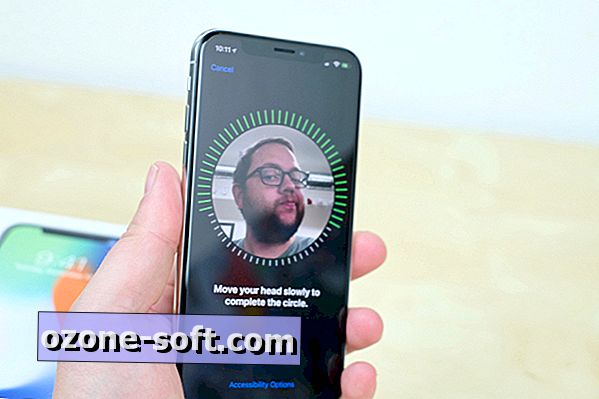










Zanechajte Svoj Komentár